ምን ማወቅ
- ኮምፒዩተር፣ ሞደም፣ ራውተር > ዳግም አስጀምር ዊንዶውስ TCP/IP ቁልል > የኔትወርክ አስማሚን ፈትሽ > ዝማኔ ነጂ > አሂድ የአውታረ መረብ መላ ፈላጊ።
- ችግሮች ከቀጠሉ የራውተር አወቃቀሮችን እና ተግባራዊነቱን ያረጋግጡ።
ይህ ጽሁፍ በዊንዶውስ 10፣ ዊንዶውስ 8 እና ዊንዶውስ 7 ውስጥ ያሉ የግንኙነት ችግሮችን ለማስተካከል በመላ መፈለጊያ ደረጃዎች ውስጥ እንዴት መሄድ እንዳለቦት ያብራራል ይህም በዊንዶውስ ኮምፒዩተር ላይ የአውታረ መረብ ግንኙነት ለመፍጠር ሲሞክሩ ሊያጋጥሙዎት ይችላሉ። ስህተቱ ከእነዚህ መልዕክቶች ውስጥ አንዱን ሊመስል ይችላል፡
- የተገደበ ወይም ምንም ግንኙነት የለም፡ግንኙነቱ የተገደበ ወይም ምንም ግንኙነት የለውም። በይነመረብን ወይም አንዳንድ የአውታረ መረብ ግብዓቶችን መድረስ ላይችሉ ይችላሉ።
- ግንኙነቱ የተገደበ ነው።
እንዴት መላ መፈለግ እና "የተገደበ ወይም ምንም ግንኙነት የለም" ስህተቶች
ይህ ስህተት በኮምፒዩተር ላይ ወይም በኮምፒዩተር እና በተቀረው አውታረ መረብ መካከል ባለው መንገድ ላይ ካሉት የተለያዩ የቴክኒክ ብልሽቶች ወይም የውቅረት ችግሮች ሊከሰቱ ይችላሉ። ችግሩን ለመፍታት እነዚህን ደረጃዎች ይሞክሩ፡
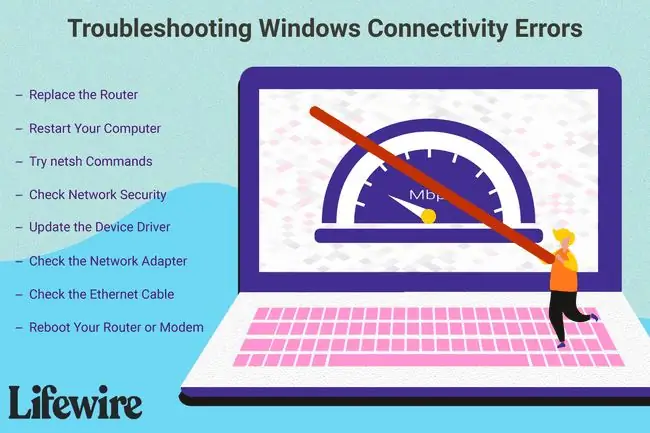
- በመጀመሪያ የጋራ የበይነመረብ ግንኙነት ችግሮችን እንዴት ማስተካከል እንደሚቻል ከዚህ ጋር ይጀምሩ። እዛ ዕድል ከሌለህ ወደዚህ ገጽ ተመለስና በደረጃ 2 ጀምር።
- ኮምፒውተርዎን ዳግም ያስጀምሩት። ይህ ለማንኛውም የኮምፒዩተር ችግር የተለመደ ደረጃ ነው፣ እና የአውታረ መረቡ ጉዳይ በኮምፒተርዎ ሶፍትዌር ውስጥ የታሰረ ሊሆን ስለሚችል ፣ እንደገና በማስነሳት መጀመር አለብዎት። ይህን እርምጃ አስቀድመው ሞክረው ሊሆን ይችላል፣ በዚህ ጊዜ ወደሚቀጥለው መውረድ ትችላለህ።
-
የእርስዎን ራውተር ወይም ሞደም እንደገና ያስነሱ። ራውተርዎን እንደገና ማስጀመር ጨርሶ የማይሰራ ከሆነ ወይም ጊዜያዊ መፍትሄ ከሆነ በደረጃ 4 ይቀጥሉ።
ዳግም አስጀምር እንጂ ዳግም አስጀምር እያልን ነው። ድጋሚ ማስነሳት ኃይልን ማጥፋት ብቻ ነው፣ እና ራውተሩን ዳግም በማስጀመር ላይ እያለ መልሶ ማብራት ማለት ሁሉንም ቅንጅቶቹን ወደ ነባሪ መመለስ ማለት ነው - ይህ እርምጃ አሁን ከምንከተለው የበለጠ አጥፊ ነው።
- ከአውታረ መረብዎ ጋር ከተገናኙ የኤተርኔት ገመዱን ይፈትሹ። የእርስዎ ገመድ አልተሳካም ይሆናል. መጀመሪያ ገመዱን ይንቀሉት እና ከዚያ እንደገና አያይዘው. ከዚያ ካስፈለገዎት ችግሩ ከኬብሉ ጋር የተያያዘ መሆኑን ለማየት የኔትወርክ ገመዱን ለጊዜው በአዲስ ወይም በሌላ ይቀይሩት።
-
የዊንዶውስ ቲሲፒ/IP ቁልል ወደነበረበት ለመመለስ ይህንን ትዕዛዝ ከፍ ባለ የትዕዛዝ ጥያቄ ያሂዱ፣ ይህ እርምጃ ብዙ ጊዜ ከአውታረ መረብ ጋር የተገናኙ ችግሮችን የሚያስተካክል ነው፡
netsh int ip reset C:\logreset.txt
የኔትወርክ አስማሚን ዳግም ማስጀመር የኔትወርክ ስህተቱን ካላስተካከለ ሊሞክሯቸው የሚችሏቸው አንዳንድ ሌሎች የnetsh ትዕዛዞች አሉ። እንዲሁም ከፍ ባለ የትዕዛዝ መጠየቂያ ውስጥ የመጀመሪያውን ትእዛዝ ያስገቡ ፣ ከዚያ ሁለተኛው ፣ ከዚያ ሶስተኛው ፣ በቅደም ተከተል ፣ ከእያንዳንዳቸው በኋላ Enterን ይጫኑ።
netsh int tcp ስብስብ ሂዩሪስቲክስ disablednetsh int tcp set global autotuninglevel=disablednetsh int tcp set global rss=የነቃ
ከዚያ፣ ቅንብሩ መጥፋቱን ለማረጋገጥ ይህንን ትዕዛዝ ያስኪዱ፡
netsh int tcp አለምአቀፍ
በዳግም ማስነሳት ይጨርሱ።
- የእንቅልፍ ቅንብሮችን ያረጋግጡ። በWi-Fi ላይ ከሆነ ይህን ስህተት ሲያዩ የአውታረ መረብ አስማሚ ሃይልን ለመቆጠብ ሊተኛ ይችላል።
-
አውታረ መረብዎ DHCP እየተጠቀመ ከሆነ የአካባቢዎን አይፒ አድራሻ ያግኙ።
የአይ ፒ አድራሻው ወደ የማይንቀሳቀስ የአይ ፒ አድራሻ ከተዋቀረ፣ ከDHCP አገልጋይ በራስ ሰር አድራሻ ለማግኘት የአስማሚውን መቼት መቀየር አለቦት።DHCP ማብቃቱን ያረጋግጡ እና ለአስማሚው የተወሰነ የአይፒ አድራሻ አለመኖሩን ያረጋግጡ። ኮምፒውተርህ እየተጠቀመበት ያለው የአካባቢ አይፒ አድራሻ በ169.254 ከጀመረ ይህ ማለት ልክ ያልሆነ እና ከራውተር ጠቃሚ አድራሻ እያገኘ አይደለም ማለት ነው። ትዕዛዞቹን ipconfig/release ለማስኬድ ይሞክሩ እና ከዚያ ipconfig/በትእዛዝ ጥያቄ ውስጥ ያድሱ።
- የመሳሪያውን ነጂ ለኔትወርክ ካርዱ ለማዘመን ይሞክሩ። ጊዜው ያለፈበት ካርድ ወይም የተበላሸ አሽከርካሪ ችግሩ ሊሆን ይችላል።
- ዊንዶውስ ግንኙነቱን በራሱ ለማስተካከል እንዲሞክሩ ቢጠይቅዎት፣ ከዚያ ይስማሙ እና የአውታረ መረብ መላ ፈላጊውን ወይም የአውታረ መረብ ጥገና አገልግሎትን ያሂዱ (እንደ እርስዎ የዊንዶውስ ስሪት የተለያዩ ስሞች ይባላሉ)።
- በWi-Fi ላይ ከተገናኙ እና ራውተሩ የገመድ አልባ ደህንነትን የሚጠቀም ከሆነ የእርስዎ WPA ወይም ሌላ የደህንነት ቁልፍ በትክክል ላይዋቀር ይችላል። ወደ ራውተርዎ ይግቡ፣ በኮምፒውተርዎ አውታረ መረብ ላይ ያለውን የገመድ አልባ ደህንነት ውቅረት ያረጋግጡ እና አስፈላጊ ከሆነ ያዘምኑት።
- አሁንም ምንም ግንኙነት ከሌለ ራውተርዎን ይንቀሉ እና ኮምፒዩተሩን በቀጥታ ከሞደምዎ ጋር ያገናኙት። ይህ ውቅረት የሚሰራ ከሆነ እና ስህተቱን ካላዩ፣ የእርስዎ ራውተር እየተበላሸ ሊሆን ይችላል።
- ለተጨማሪ ድጋፍ የራውተር አምራቹን ያግኙ። ነገር ግን ስህተቱ ከቀጠለ እና አውታረ መረቡ አሁንም የተቋረጠ መስሎ ከታየ ለድጋፍ የበይነመረብ አገልግሎት አቅራቢዎን ያነጋግሩ - ችግሩ በእነሱ ላይ ሊሆን ይችላል።






